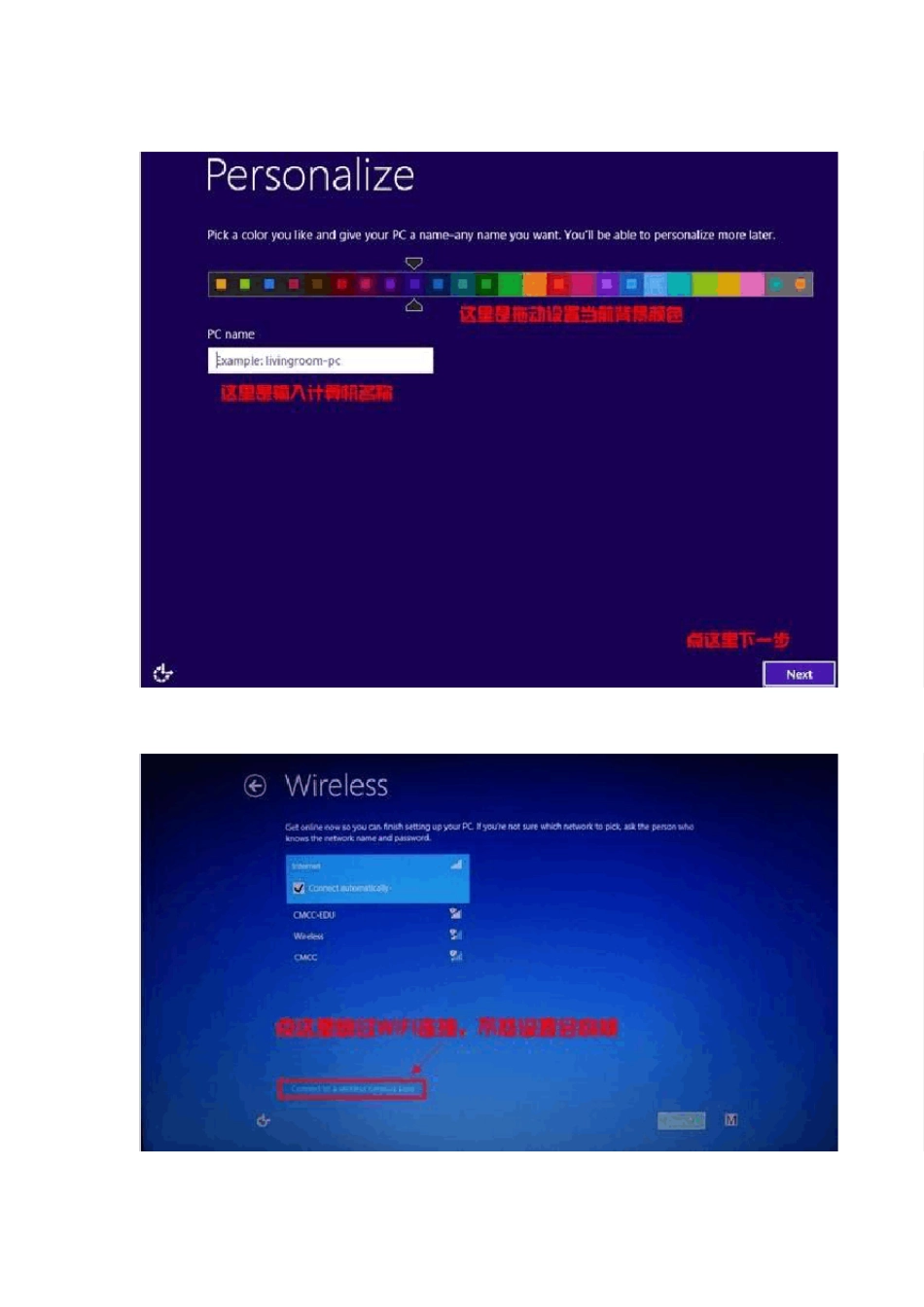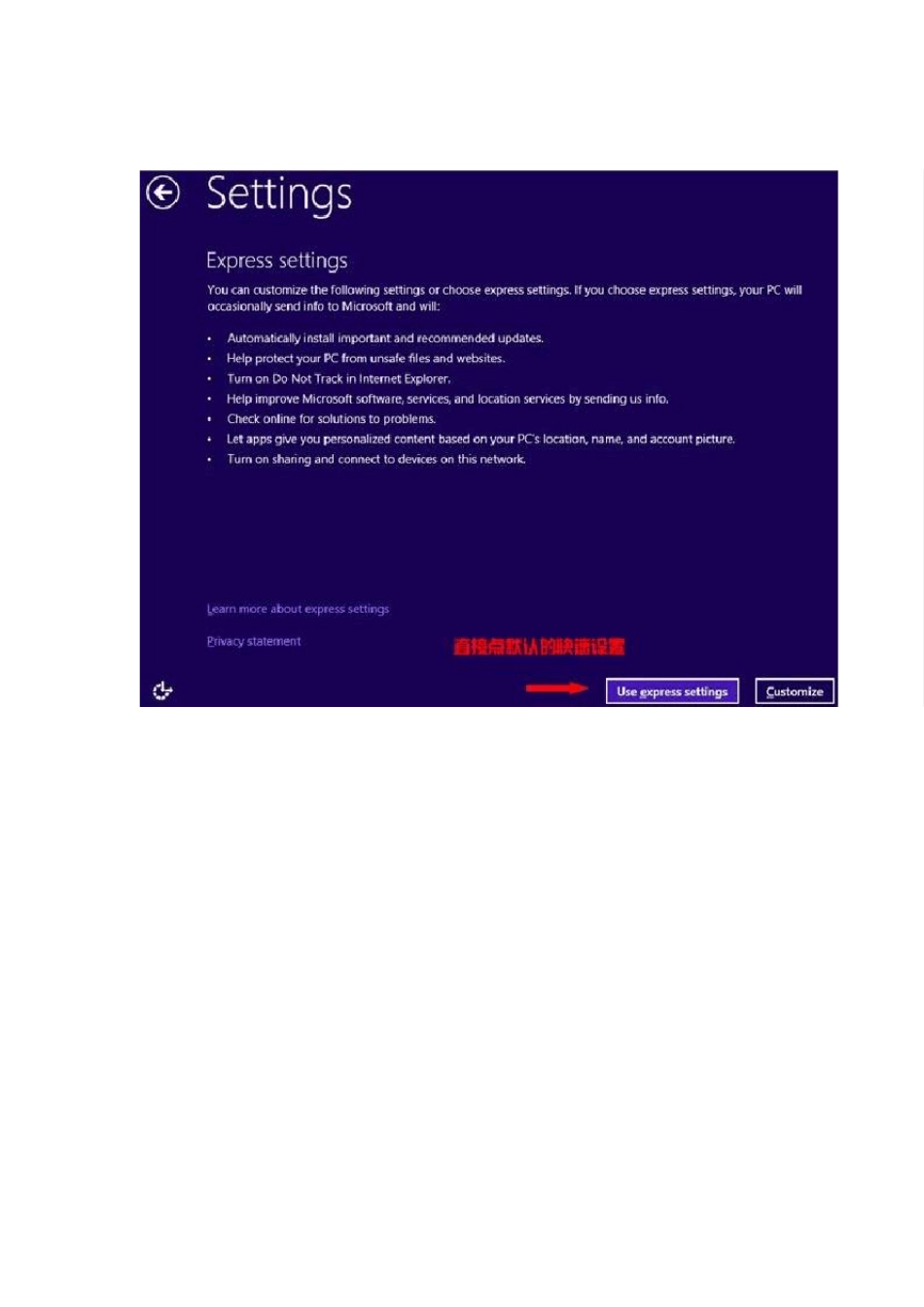开机设置————这里比较关键,第一项最好选 china,第二项选 cinese,这样后面可以直接在线更新中文包,比较方便 恭喜,完成设置,稍等一会就可以进入系统了! 下面是w in8 汉化的设置,请按照步骤来全部设置。不然会乱码,还要重新设置。 在线中文汉化 鼠标在桌面点击右键,弹出如下菜单: 选择红框里的personalize(个性化设置),出现下图界面 选择change desktop icons(更改桌面图标),出现如下图 勾选computer(电脑),然后点OK,桌面上就会出现我的电脑图标了。 双击打开我的电脑,如下图 点上面切换里的compu ter,然后再点open control panel(控制面板),进入如下图 这就是控制面板选项了,点add a langu age(添加语言),进入下图 现在再点上图里的add a langu age 来添加语言,会进到新的界面,如下 下拉找到中文(简体)这个选择,点 o p e n 打开,进到如下图 这里选中华人民共和国,然后点add(添加),如果这里ADD 不能点,那么就选择教程里的下载 CAB 压缩包汉化吧,进入下图 这里就可以看到已经添加了,但是,还不能用,继续点options(设置),进下图 然后点download and install language pack(下载并安装语言包),进入下图(下图可能会出现,如不出现则跳过看后面) 这是 WIN8 安全确认,点yes 即可,进入下图 现在已经开始下载了,继续看下图 下载完毕了,开始安装中...继续看下图 安装完毕了,点close 关闭,会又跳到主面板了,继续看下图 然后我们再次点options 进入设置,这次界面就不一样了,如下图 点击make this the primary language(设置为主要语言)进入下图 提示是否重启,点log off now 开始重启...重启好打开桌面上的我的电脑,如下图 现在看到已经是中文了,点击计算机-打开控制面板,继续下图 这里也是中文了,点击添加语言,进入面板,看下图 点高级设置,进入下图 按图所示,修改成中文,点保存,继续看下面 点更改日期、时间或数字格式,看到下图 按图示修改好,点应用,继续看后面 切换到位置里,继续按图修改,再点应用,继续下图 切换到管理,点击更改系统区域设置,进下图 按图示修改好点确定,弹出重启提示 会提示重启,点取消,别重启,继续 点复制设置,进入下图 把红框里的钩全勾上,点确定,又会弹出提示了~~~这次,点立即重启吧,重启完毕后~~恭喜,汉化过程正式结束! 下面是下载WIN8汉化包.cab,也可用U...